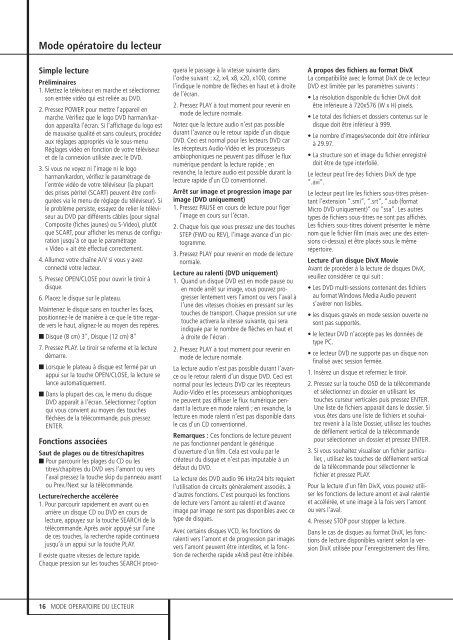DVD 27 Lecteur de DVD - Harman Kardon
DVD 27 Lecteur de DVD - Harman Kardon
DVD 27 Lecteur de DVD - Harman Kardon
Create successful ePaper yourself
Turn your PDF publications into a flip-book with our unique Google optimized e-Paper software.
Mo<strong>de</strong> opératoire du lecteur<br />
Simple lecture<br />
Préliminaires<br />
1. Mettez le téléviseur en marche et sélectionnez<br />
son entrée vidéo qui est reliée au <strong>DVD</strong>.<br />
2. Pressez POWER pour mettre l’appareil en<br />
marche. Vérifiez que le logo <strong>DVD</strong> harman/kardon<br />
apparaîtà l’écran. Si l’affichage du logo est<br />
<strong>de</strong> mauvaise qualité et sans couleurs, procé<strong>de</strong>z<br />
aux réglages appropriés via le sous-menu<br />
Réglages vidéo en fonction <strong>de</strong> votre téléviseur<br />
et <strong>de</strong> la connexion utilisée avec le <strong>DVD</strong>.<br />
3. Si vous ne voyez ni l’image ni le logo<br />
harman/kardon, vérifiez le paramétrage <strong>de</strong><br />
l’entrée vidéo <strong>de</strong> votre téléviseur (la plupart<br />
<strong>de</strong>s prises péritel (SCART) peuvent être configurées<br />
via le menu <strong>de</strong> réglage du téléviseur). Si<br />
le problème persiste, essayez <strong>de</strong> relier le téléviseur<br />
au <strong>DVD</strong> par différents câbles (pour signal<br />
Composite (fiches jaunes) ou S-Vi<strong>de</strong>o), plutôt<br />
que SCART, pour afficher les menus <strong>de</strong> configuration<br />
jusqu’á ce que le paramétrage<br />
« Vi<strong>de</strong>o » ait été effectué correctement.<br />
4. Allumez votre chaîne A/V si vous y avez<br />
connecté votre lecteur.<br />
5. Pressez OPEN/CLOSE pour ouvrir le tiroir à<br />
disque.<br />
6. Placez le disque sur le plateau.<br />
Maintenez le disque sans en toucher les faces,<br />
positionnez-le <strong>de</strong> manière à ce que le titre regar<strong>de</strong><br />
vers le haut, alignez-le au moyen <strong>de</strong>s repères.<br />
■ Disque (8 cm) 3", Disque (12 cm) 8"<br />
7. Pressez PLAY. Le tiroir se referme et la lecture<br />
démarre.<br />
■ Lorsque le plateau à disque est fermé par un<br />
appui sur la touche OPEN/CLOSE, la lecture se<br />
lance automatiquement.<br />
■ Dans la plupart <strong>de</strong>s cas, le menu du disque<br />
<strong>DVD</strong> apparaît à l’écran. Sélectionnez l’option<br />
qui vous convient au moyen <strong>de</strong>s touches<br />
fléchées <strong>de</strong> la télécomman<strong>de</strong>, puis pressez<br />
ENTER.<br />
Fonctions associées<br />
Saut <strong>de</strong> plages ou <strong>de</strong> titres/chapitres<br />
■ Pour parcourir les plages du CD ou les<br />
titres/chapitres du <strong>DVD</strong> vers l’amont ou vers<br />
l’aval pressez la touche skip du panneau avant<br />
ou Prev./Next sur la télécomman<strong>de</strong>.<br />
Lecture/recherche accélérée<br />
1. Pour parcourir rapi<strong>de</strong>ment en avant ou en<br />
arrière un disque CD ou <strong>DVD</strong> en cours <strong>de</strong><br />
lecture, appuyez sur la touche SEARCH <strong>de</strong> la<br />
télécomman<strong>de</strong>. Après avoir appuyé sur l’une<br />
<strong>de</strong> ces touches, la recherche rapi<strong>de</strong> continuera<br />
jusqu’à un appui sur la touche PLAY.<br />
Il existe quatre vitesses <strong>de</strong> lecture rapi<strong>de</strong>.<br />
Chaque pression sur les touches SEARCH provoquera<br />
le passage à la vitesse suivante dans<br />
l’ordre suivant : x2, x4, x8, x20, x100, comme<br />
l’indique le nombre <strong>de</strong> flèches en haut et à droite<br />
<strong>de</strong> l’écran.<br />
2. Pressez PLAY à tout moment pour revenir en<br />
mo<strong>de</strong> <strong>de</strong> lecture normale.<br />
Notez que la lecture audio n’est pas possible<br />
durant l’avance ou le retour rapi<strong>de</strong> d’un disque<br />
<strong>DVD</strong>. Ceci est normal pour les lecteurs <strong>DVD</strong> car<br />
les récepteurs Audio-Vidéo et les processeurs<br />
ambiophoniques ne peuvent pas diffuser le flux<br />
numérique pendant la lecture rapi<strong>de</strong> ; en<br />
revanche, la lecture audio est possible durant la<br />
lecture rapi<strong>de</strong> d’un CD conventionnel.<br />
Arrêt sur image et progression image par<br />
image (<strong>DVD</strong> uniquement)<br />
1. Pressez PAUSE en cours <strong>de</strong> lecture pour figer<br />
l’image en cours sur l’écran.<br />
2. Chaque fois que vous pressez une <strong>de</strong>s touches<br />
STEP (FWD ou REV), l’image avance d’un pictogramme.<br />
3. Pressez PLAY pour revenir en mo<strong>de</strong> <strong>de</strong> lecture<br />
normale.<br />
Lecture au ralenti (<strong>DVD</strong> uniquement)<br />
1. Quand un disque <strong>DVD</strong> est en mo<strong>de</strong> pause ou<br />
en mo<strong>de</strong> arrêt sur image, vous pouvez progresser<br />
lentement vers l’amont ou vers l’aval à<br />
l’une <strong>de</strong>s vitesses choisies en pressant sur les<br />
touches <strong>de</strong> transport. Chaque pression sur une<br />
touche activera la vitesse suivante, qui sera<br />
indiquée par le nombre <strong>de</strong> flèches en haut et<br />
à droite <strong>de</strong> l’écran .<br />
2. Pressez PLAY à tout moment pour revenir en<br />
mo<strong>de</strong> <strong>de</strong> lecture normale.<br />
La lecture audio n’est pas possible durant l’avance<br />
ou le retour ralenti d’un disque <strong>DVD</strong>. Ceci est<br />
normal pour les lecteurs <strong>DVD</strong> car les récepteurs<br />
Audio-Vidéo et les processeurs ambiophoniques<br />
ne peuvent pas diffuser le flux numérique pendant<br />
la lecture en mo<strong>de</strong> ralenti ; en revanche, la<br />
lecture en mo<strong>de</strong> ralenti n’est pas disponible dans<br />
le cas d’un CD conventionnel.<br />
Remarques : Ces fonctions <strong>de</strong> lecture peuvent<br />
ne pas fonctionner pendant le générique<br />
d’ouverture d’un film. Cela est voulu par le<br />
créateur du disque et n’est pas imputable à un<br />
défaut du <strong>DVD</strong>.<br />
La lecture <strong>de</strong>s <strong>DVD</strong> audio 96 kHz/24 bits requiert<br />
l’utilisation <strong>de</strong> circuits généralement associés. à<br />
d’autres fonctions. C’est pourquoi les fonctions<br />
<strong>de</strong> lecture vers l’amont au ralenti et d’avance<br />
image par image ne sont pas disponibles avec ce<br />
type <strong>de</strong> disques.<br />
Avec certains disques VCD, les fonctions <strong>de</strong><br />
ralenti vers l’amont et <strong>de</strong> progression par images<br />
vers l’amont peuvent être interdites, et la fonction<br />
<strong>de</strong> recherche rapi<strong>de</strong> x4/x8 peut être inhibée.<br />
A propos <strong>de</strong>s fichiers au format DivX<br />
La compatibilité avec le format DivX <strong>de</strong> ce lecteur<br />
<strong>DVD</strong> est limitée par les paramètres suivants :<br />
• La résolution disponible du fichier DivX doit<br />
être inférieure à 720x576 (W x H) pixels.<br />
• Le total <strong>de</strong>s fichiers et dossiers contenus sur le<br />
disque doit être inférieur à 999.<br />
• Le nombre d’images/secon<strong>de</strong> doit être inférieur<br />
à 29.97.<br />
• La structure son et image du fichier enregistré<br />
doit être <strong>de</strong> type interfolié.<br />
Le lecteur peut lire <strong>de</strong>s fichiers DivX <strong>de</strong> type<br />
“.avi”.<br />
Le lecteur peut lire les fichiers sous-titres présentant<br />
l’extension “.smi”, “.srt”, “.sub (format<br />
Micro <strong>DVD</strong> uniquement)” ou "ssa". Les autres<br />
types <strong>de</strong> fichiers sous-titres ne sont pas affichés.<br />
Les fichiers sous-titres doivent présenter le même<br />
nom que le fichier film (mais avec une <strong>de</strong>s extensions<br />
ci-<strong>de</strong>ssus) et être placés sous le même<br />
répertoire.<br />
Lecture d’un disque DivX Movie<br />
Avant <strong>de</strong> procé<strong>de</strong>r à la lecture <strong>de</strong> disques DivX,<br />
veuillez considérer ce qui suit :<br />
• Les <strong>DVD</strong> multi-sessions contenant <strong>de</strong>s fichiers<br />
au format Windows Media Audio peuvent<br />
s’avérer non lisibles.<br />
• les disques gravés en mo<strong>de</strong> session ouverte ne<br />
sont pas supportés.<br />
• le lecteur <strong>DVD</strong> n’accepte pas les données <strong>de</strong><br />
type PC.<br />
• ce lecteur <strong>DVD</strong> ne supporte pas un disque non<br />
finalisé avec session fermée.<br />
1. Insérez un disque et refermez le tiroir.<br />
2. Pressez sur la touche OSD <strong>de</strong> la télécomman<strong>de</strong><br />
et sélectionnez un dossier en utilisant les<br />
touches curseur verticales puis pressez ENTER.<br />
Une liste <strong>de</strong> fichiers apparait dans le dossier. Si<br />
vous êtes dans une liste <strong>de</strong> fichiers et souhaitez<br />
revenir à la liste Dossier, utilisez les touches<br />
<strong>de</strong> défilement vertical <strong>de</strong> la télécomman<strong>de</strong><br />
pour sélectionner un dossier et pressez ENTER.<br />
3. Si vous souhaitez visualiser un fichier particulier,<br />
, utilisez les touches <strong>de</strong> défilement vertical<br />
<strong>de</strong> la télécomman<strong>de</strong> pour sélectionner le<br />
fichier et pressez PLAY.<br />
Pour la lecture d’un film DivX, vous pouvez utiliser<br />
les fonctions <strong>de</strong> lecture amont et aval ralentie<br />
et accélérée, et une image à la fois vers l’amont<br />
ou vers l’aval.<br />
4. Pressez STOP pour stopper la lecture.<br />
Dans le cas <strong>de</strong> disques au format DivX, les fonctions<br />
<strong>de</strong> lecture disponibles varient selon la version<br />
DivX utilisée pour l’enregistrement <strong>de</strong>s films.<br />
16 MODE OPERATOIRE DU LECTEUR